
『 Photosho 』「 シャドウ・ハイライト 」ツールの機能と使い方を解説します。
複数のパターンで補正した写真の色調を、比較、確認できるのでツールの使い方がわかるようになると思います。
補正パターンごとに、
[ シャドウ・ハイライト のパネル + 補正後の写真 ] と [ 補正前の写真 ]
を上下に配置していますので、
比較もしやすい配置になっています。
・「 シャドウ・ハイライト 」ツールとは
・「シャドウ・ハイライト 」ツール、使い方と各機能の解説
・「 シャドウ・ハイライト 」ツールの補正効果を、サンプル写真で比較、確認


「 シャドウ・ハイライト」ツール とは
「シャドウ・ハイライト」ツールとは、逆光などで暗部が暗すぎてしまった写真や光が当たりすぎで明るすぎてしまった写真を補正することが得意なツールです。
シャドウの補正は明るくする方向、ハイライトの補正は暗くする方向への補正に特化しているツールです。
また、調整レイヤーは使用できませんので、画像に対し直に変更を加えます。
標準的な補正であれば、他のツールでの補正をおすすめします。
「 シャドウ・ハイライト 」ツールの操作パネル
下記は、「 シャドウ・ハイライト」ツールの無補正(補正前)の操作パネルです。
「シャドウ・ハイライト」 」ツールのパネル


下記のパネルは、「 □ 詳細オプションを表示 」にチェックを入れたときのパネルです。
「シャドウ・ハイライト」ツール / 詳細オプションを表示した パネル


補正の仕方は、
三角のスライダーを左右に移動させる方法と、値を入力して調整する方法があります。



下記では、「シャドウ・ハイライト」ツールの使い方と機能を解説しています。
「 シャドウ・ハイライト 」ツール | ツールの使い方と機能を解説
下記の「シャドウ・ハイライト 」ツール・パネルにふった番号順に解説を進めていきます。


なお、詳細オプションを表示していないパネルでは、「量」のみの補正が可能です。
詳細オプションを表示したパネルでの「量」の補正と同様の機能であり、効果も同様です。
そのため、解説は詳細オプションを表示したパネルのみで行います。
❶ シャドウ / 量:スライダーを右へ動かすとシャドーが明るくなります。
0 ~ +100% の範囲で、数値入力でも補正が可能です。
スライダーの補正で、自動で数値入力されます。
補正がかかっていない 0% ~ +100% が最大値です。
❷ シャドウ / 階調:補正する領域を設定します。
スライダーを右へ動かすと補正する階調の領域が広くなり、ハイライトまで効果が及びます。
0 ~ +100% の範囲で、数値入力でも補正が可能です。
スライダーの補正で、自動で数値入力されます。
領域が狭い 0% ~ +100% が最大値で最も領域が広くなります。
❸ シャドウ / 半径 :画像中の輪郭部分への適用量を調整します。
最小値 0 〜 2500 px 最大値で設定します。
0 にするとハロー現象は軽減しますが画像がフラットになります。
数値が大きくなるとハロー現象は強くなります。
スライダーの補正で、自動で数値入力されます。
※ ハロー現象とは、輪郭の周囲が光る光学現象のことです。
❹ ハイライト / 量 :「❶ シャドウ / 量」と使い方、機能は同じです。
❺ ハイライト / 階調: 「❷ シャドウ / 階調」 と使い方、機能は同じです。
❻ ハイライト / 半径 : 「❸ シャドウ / 半径」 と使い方、機能は同じです。
❼ 調整 / カラー : 色み、色合いを微調整します。
スライダーを右に動かすと彩度が上がり、スライダーを左に動かすと彩度が下がります。
-100 ~ +100% の範囲で、数値入力でも補正が可能です。
スライダーの補正で、自動で数値入力されます。
❽ 調整 / 中間調 : 中間の濃度域をメインにコントラストを補正します。
スライダーを右に動かすとコントラストが上がり、スライダーを左に動かすとコントラストが下がりフラットになります。
-100 ~ +100% の範囲で、数値入力でも補正が可能です。
スライダーの補正で、自動で数値入力されます。
❾ シャドウのクリップ : 画像内の最も暗いシャドウ値(0)に値をクリップするシャドウの量を入力します。
大きい値を入力するとコントラストが高くなります。
高すぎると真っ黒くなります。
最小値 0.000 % 〜 50.000 % の最大値を入力して調整します。
❿ ハイライトのクリップ : 画像内の最も明るいハイライト値(255)に値をクリップするハイライトの量を入力します。
大きい値を入力するとコントラストが高くなります。
高すぎると真っ白くなります。
最小値 0.000 % 〜 50.000 % の最大値を入力して調整します。
⓫ 初期設定値を保存 : パネルに設定した値を保存すと、次回、開いたときに保存した内容を設定した状態で開きます。
⓬ 読み込み… : 設定した値を保存したファイルを読み込みます。
⓭ 保存 :設定した値を保存したファイルを保存しておくことができます。(保存した設定ファイルを、⓬ 読み込み… から読み込むことができます。)
「 シャドウ・ハイライト 」ツールの補正効果 / 写真で見る色調の変化
補正パターンによって色調が変化する傾向をつかんでいくと、ツールの使い方の修得が早くなります。
補正パターンごとに、効果、色調の変化の傾向をつかんでください。
補正ごとの操作パネルと写真の配置についての説明
下記の補正順で、比較、確認していきます。
[ 暗い画像 ]
< シャドウ > 量: 50% / 階調:50% / 半径:30%
< ハイライト> 量: 0% / 階調:50% / 半径:30%
[ 暗い画像 ]
< シャドウ > 量: 50% / 階調:100% / 半径:30%
< ハイライト> 量: 0% / 階調:50% / 半径:30%
[ 暗い画像 ]
< シャドウ > 量: 50% / 階調: 0% / 半径:30%
< ハイライト> 量: 0% / 階調:50% / 半径:30%
[ 暗い画像 ]
< シャドウ > 量: 50% / 階調:50% / 半径:2500%
< ハイライト> 量: 0% / 階調:50% / 半径:30%
[ 暗い画像 ]
< シャドウ > 量: 50% / 階調:50% / 半径: 0%
< ハイライト> 量: 0% / 階調:50% / 半径:30%
[ 暗い画像 ]
< シャドウ > 量: 100% / 階調:50% / 半径:30%
< ハイライト> 量: 0% / 階調:50% / 半径:30%
[ 暗い画像 ]
< シャドウ > 量: 50% / 階調:50% / 半径: 30%
< ハイライト> 量: 50% / 階調:50% / 半径:30%
[ 明るい画像 ]
< シャドウ > 量: 0% / 階調:50% / 半径:30%
< ハイライト> 量: 50% / 階調:50% / 半径:30%
[ 明るい画像 ]
< シャドウ > 量: 0% / 階調:50% / 半径:30%
< ハイライト> 量: 100% / 階調:50% / 半径:30%
[ 明るい画像 ]
< シャドウ > 量: 0% / 階調:50% / 半径:30%
< ハイライト> 量: 100% / 階調:50% / 半径:0%
[ 明るい画像 ]
< シャドウ > 量: 0% / 階調:50% / 半径: 30%
< ハイライト> 量: 100% / 階調:50% / 半径:2500%
[ 明るい画像 ]
< シャドウ > 量: 0% / 階調:50% / 半径:30%
< ハイライト> 量: 100% / 階調:0% / 半径:30%
[ 明るい画像 ]
< シャドウ > 量: 0% / 階調:50% / 半径:30%
< ハイライト> 量: 100% / 階調: 0% / 半径:2500%
[ 明るい画像 ]
< シャドウ > 量: 0% / 階調:50% / 半径:30%
< ハイライト> 量: 100% / 階調: 0% / 半径: 0%
[ 明るい画像 ]
< シャドウ > 量: 0% / 階調:50% / 半径:30%
< ハイライト> 量: 100% / 階調: 100% / 半径:30%
[ 明るい画像 ]
< シャドウ > 量: 50% / 階調:50% / 半径:30%
< ハイライト> 量: 50% / 階調: 50% / 半径:30%
[ 明るい画像 ]
< シャドウ > 量: 0% / 階調:50% / 半径:30% /
< ハイライト> 量: 0% / 階調: 50% / 半径:30%
< カラー > +20
< 中間調 > +100
[ 明るい画像 ]
< シャドウ > 量: 0% / 階調:50% / 半径:30%
< ハイライト> 量: 0% / 階調: 50% / 半径:30%
< カラー > +20
< 中間調 > -100
<シャドウ>量:50% / 階調:50% / 半径:30% <ハイライト>量:0% / 階調:50% / 半径:30%
<シャドウ>量:50% / 階調:50% / 半径:30% <ハイライト>量:0% / 階調:50% / 半径:30%


補正前


<シャドウ>量:50% / 階調:100% / 半径:30% <ハイライト>量:0% / 階調:50% / 半径:30%
<シャドウ>量:50% / 階調:100% / 半径:30% <ハイライト>量:0% / 階調:50% / 半径:30%


補正前


<シャドウ>量:50% / 階調:0% / 半径:30% <ハイライト>量:0% / 階調:50% / 半径:30%
<シャドウ>量:50% / 階調:0% / 半径:30% <ハイライト>量:0% / 階調:50% / 半径:30%


補正前


<シャドウ>量:50% / 階調:50% / 半径:2500%<ハイライト>量: 0% / 階調:50% / 半径:30%
<シャドウ>量:50% / 階調:50% / 半径:2500%<ハイライト>量: 0% / 階調:50% / 半径:30%


補正前


<シャドウ>量:50% / 階調:50% / 半径: 0%<ハイライト>量:0% / 階調:50% / 半径:30%
<シャドウ>量:50% / 階調:50% / 半径: 0%<ハイライト>量:0% / 階調:50% / 半径:30%


補正前


<シャドウ>量:100% / 階調:50% / 半径:30%<ハイライト> 量:0% / 階調:50% / 半径:30%
<シャドウ>量:100% / 階調:50% / 半径:30%<ハイライト> 量:0% / 階調:50% / 半径:30%


補正前


<シャドウ>量:50% / 階調:50% / 半径:30%<ハイライト>量:50% / 階調:50% / 半径:30%
<シャドウ>量:50% / 階調:50% / 半径:30%<ハイライト>量:50% / 階調:50% / 半径:30%


補正前


<シャドウ>量:0% / 階調:50% / 半径:30%<ハイライト>量:50% / 階調:50% / 半径:30%
<シャドウ>量:0% / 階調:50% / 半径:30%<ハイライト>量:50% / 階調:50% / 半径:30%


補正前


<シャドウ>量:0% / 階調:50% / 半径:30%<ハイライト>量:100% / 階調:50% / 半径:30%
<シャドウ>量:0% / 階調:50% / 半径:30%<ハイライト>量:100% / 階調:50% / 半径:30%


補正前


<シャドウ>量:0% / 階調:50% / 半径:30%<ハイライト>量:100% / 階調:50% / 半径:0%
<シャドウ>量:0% / 階調:50% / 半径:30%<ハイライト>量:100% / 階調:50% / 半径:0%


補正前


<シャドウ>量:0% / 階調:50% / 半径:30%<ハイライト>量:100% / 階調:50% / 半径:2500%
<シャドウ>量:0% / 階調:50% / 半径:30%<ハイライト>量:100% / 階調:50% / 半径:2500%


補正前


<シャドウ>量:0% / 階調:50% / 半径:30%<ハイライト>量:100% / 階調:0% / 半径:30%
<シャドウ>量:0% / 階調:50% / 半径:30%<ハイライト>量:100% / 階調:0% / 半径:30%


補正前


<シャドウ>量:0% / 階調:50% / 半径:30%<ハイライト>量:100% / 階調:0% / 半径:2500%
<シャドウ>量:0% / 階調:50% / 半径:30%<ハイライト>量:100% / 階調:0% / 半径:30%


補正前


<シャドウ>量:0% / 階調:50% / 半径:30%<ハイライト>量:100% / 階調:0% / 半径:0%
<シャドウ>量:0% / 階調:50% / 半径:30%<ハイライト>量:100% / 階調:0% / 半径:0%


補正前


<シャドウ> 量:0% / 階調:50% / 半径:30%<ハイライト>量:100% / 階調:100% / 半径:30%
<シャドウ> 量:0% / 階調:50% / 半径:30%<ハイライト>量:100% / 階調:100% / 半径:30%


補正前


<シャドウ>量:50% / 階調:50% / 半径:30%<ハイライト>量:50% / 階調:50% / 半径:30%
<シャドウ>量:50% / 階調:50% / 半径:30%<ハイライト>量:50% / 階調:50% / 半径:30%


補正前


<シャドウ>量:0% / 階調:50% / 半径:30% /<ハイライト> 量:0% / 階調:50% / 半径:30%< 調整 >カラー:+20 / 中間調:+100
<シャドウ>量:0% / 階調:50% / 半径:30% /<ハイライト> 量:0% / 階調:50% / 半径:30%< 調整 >カラー:+20 / 中間調:+100


補正前


<シャドウ>量:0% / 階調:50% / 半径:30%<ハイライト>量:0% / 階調: 50% / 半径:30%< 調整 >カラー : +20 < 中間調 >-100
<シャドウ>量:0% / 階調:50% / 半径:30%<ハイライト>量:0% / 階調: 50% / 半径:30%< 調整 >カラー : +20 < 中間調 >-100


補正前


<シャドウ>量:50% / 階調:50% / 半径:30% /<ハイライト> 量:0% / 階調:50% / 半径:30%< 調整 >カラー:+100 / 中間調:0
<シャドウ>量:50% / 階調:50% / 半径:30% /<ハイライト> 量:0% / 階調:50% / 半径:30%< 調整 >カラー:+100 / 中間調:0


補正前


<シャドウ>量:50% / 階調:50% / 半径:30% /<ハイライト> 量:0% / 階調:50% / 半径:30%< 調整 >カラー:-100 / 中間調:0
<シャドウ>量:50% / 階調:50% / 半径:30% /<ハイライト> 量:0% / 階調:50% / 半径:30%< 調整 >カラー:-100 / 中間調:0


補正前


<シャドウ>量:0% / 階調:50% / 半径:30% /<ハイライト> 量:50% / 階調:50% / 半径:30%< 調整 >カラー:+100 / 中間調:0
<シャドウ>量:0% / 階調:50% / 半径:30% /<ハイライト> 量:50% / 階調:50% / 半径:30%< 調整 >カラー:+100 / 中間調:0


補正前


<シャドウ>量:0% / 階調:50% / 半径:30% /<ハイライト> 量:50% / 階調:50% / 半径:30%< 調整 >カラー:-100 / 中間調:0
<シャドウ>量:0% / 階調:50% / 半径:30% /<ハイライト> 量:50% / 階調:50% / 半径:30%< 調整 >カラー:-100 / 中間調:0


補正前


「シャドウ・ハイライト 」ツールは、暗部が暗すぎてしまった写真や明部が明るすぎてしまった写真を補正することが得意なツールです。
・暗部を明るくする方向
・明部を暗くする方向
へ補正します。
下記の記事では、色調補正には欠かせないノウハウ、色調補正の「基礎・基本」について、解説しています。
まずは、無料で始めてみよう!Adobe「 Photoshop 」& 「Lightroom」が使えるプランを見てみる






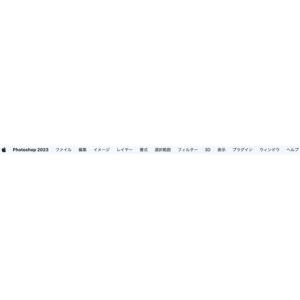





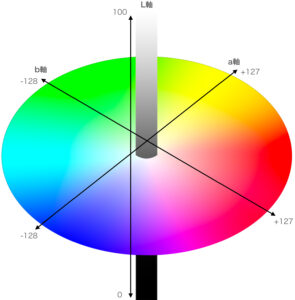
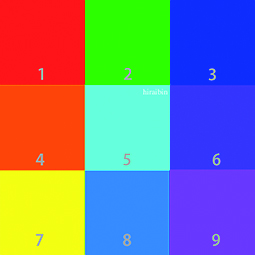
コメント